Alkohol 120% je jedním z nejpopulárnějších programů pro nahrávání a vytváření virtuálních kopií CD na trhu. Je to největší zájem o ty uživatele, kteří pravidelně vypalují filmy na DVD nebo využívají službu „nákupu her online“. Vytvoření nových jednotek však může být pro nezkušeného uživatele matoucí, takže instalační proces bude vyžadovat vysvětlení.
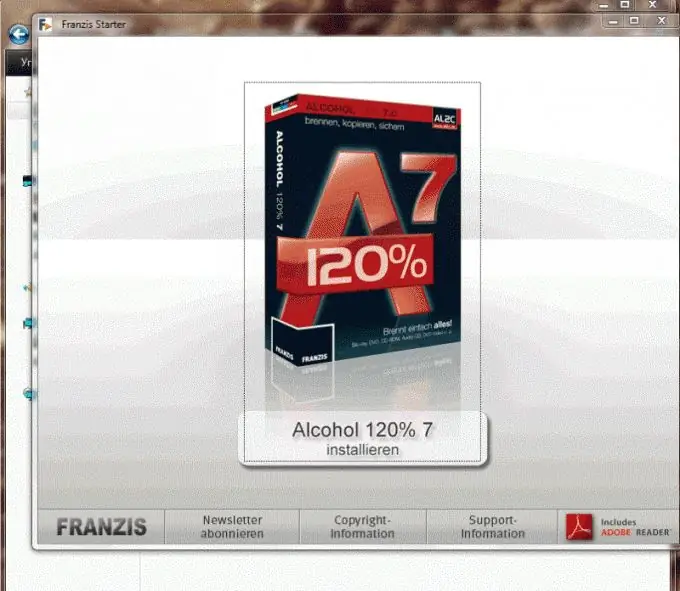
Instrukce
Krok 1
Stáhněte si distribuční sadu programu z Internetu. Samozřejmě je lepší najít „instalační program“na oficiálních webových stránkách produktu, ale pokud je pro vás pohodlnější stahovat software z interního síťového zdroje, je to také docela přijatelné. Ujistěte se, že stažená verze není „hacknutým pirátem“- pomocí jedné přímo poškodíte vývojáře softwaru.
Krok 2
Po otevření instalačního programu se před vámi objeví okno automatického spuštění. Na něm uvidíte rámeček s programem a velké tlačítko „Instalovat“přímo pod ním. Ve spodní části panelu jsou navíc k dispozici další možnosti: zkontrolovat aktualizace, licenční smlouvu a technickou podporu.
Krok 3
Po kliknutí na „nainstalovat“se před uživatelem otevře klasický softwarový instalátor pro Windows. Navigace se provádí pomocí tlačítek „další“, „zpět“a „zrušit“umístěných v pravé dolní části okna. Během procesu instalace budete muset určit umístění, kam bude program umístěn (je lepší ponechat tuto položku beze změny) a počet virtuálních disků. V dlouhém seznamu písmen anglické abecedy (na další stránce) byste v žádném případě neměli vybírat vše: to znamená, že ve složce Tento počítač se spolu s vašimi fyzicky existujícími DVD-rom objeví asi 30 dalších DVD-ROM. V 90% případů stačí jeden virtuální disk, takže si vyberte písmeno, které je pro vás nejpříjemnější, a označte ho zaškrtnutím.
Krok 4
Restartujte počítač. Po spuštění přejděte do části „Tento počítač“a zkontrolujte, zda se zobrazí virtuální jednotka. Pokud ano, pak lze program považovat za nainstalovaný - zástupce pro spuštění byl umístěn v nabídce Start a na ploše. Kromě toho jsou nyní všechny soubory „obrazů disků“automaticky spojeny s „alkoholem“, takže stačí na soubor dvakrát kliknout a připojit jej k virtuální jednotce.






